Cum dezactivați reînnoirea automată pe iPhone
Ați încercat gratuit versiunea de probă a unei aplicații,atunci ai fost taxat imediat ce ai uitat să-i oprești funcția de reînnoire automată? Doriți să anulați un produs, dar doriți să vă asigurați dacă se reînnoiește sau nu automat? Răspunsul la întrebarea dvs. este că trebuie să dezactivați reînnoirea automată. Găsiți acum mai multe informații despre cum să anulați abonamentul la aplicații și să dezactivați reînnoirea automată pe iPhone 7/7 Plus / 6s / 6s Plus / 6/6 Plus / 5s / 5 sau computer pentru a evita facturarea viitoare în această postare.
Partea 1: Dezactivați reînnoirea automată pentru a vă anula abonamentul pe iPhone
Pentru a anula reînnoirea automată și a anula abonamentul pe dispozitivul iPhone, iPad sau iPod, trebuie doar să urmați pașii.
- Pasul 1: Mai întâi, atingeți Setări pe ecranul principal al dispozitivului iOS.
- Pasul 2: glisați până când găsiți opțiunea App și iTunes Store. Apoi atingeți pentru a deschide.
- Pasul 3: Apăsați pe View Apple ID și introduceți parola, dacă vi se solicită.
- Pasul 4: Acum veți vedea un panou care afișează Setările contului. Apăsați pe Gestionare sub secțiunea Abonamente pentru a vedea abonamentele.
- Pasul 5: Apoi, atingeți abonamentul pe care doriți să îl dezactivați. Sunt afișate informații despre abonament, inclusiv datele de facturare. Puteți dezactiva reînnoirile automate activând opțiunea Reînnoire automată.


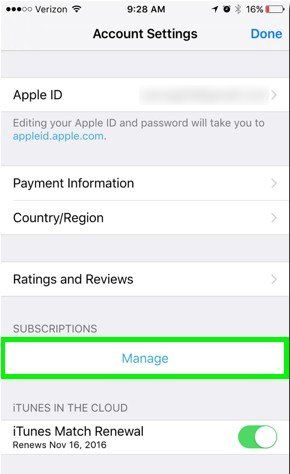

Asta e. Reînnoirile automate ale abonamentului dvs. sunt acum oprite.
Partea 2: Cum dezactivați reînnoirile automate iTunes pe un computer
Dacă nu aveți acces la un iPhone, iPad sau iPod touch, va trebui să dezactivați reînnoirile automate utilizând computerul dvs. Mai jos, sunt pașii simpli pentru referința dvs.:
- Pasul 1: În primul rând, lansați iTunes făcând clic pe pictograma iTunes de pe Dock. Dacă vedeți Biblioteca dvs., faceți clic pe Magazinul iTunes din bara de instrumente din centru. Faceți clic pe linkul Cont din partea dreaptă a ecranului. Dacă nu, selectați Stocare din bara de meniu de sus și apoi faceți clic pe Vizualizare cont. Dacă nu v-ați conectat deja la magazinul iTunes, vi se va solicita acest lucru acum.
- Pasul 2: va apărea un ecran cu informațiile contului. În Setări, faceți clic pe linkul Gestionare din dreapta abonamentelor.
- Pasul 3: va fi afișat ecranul Gestionare abonamente. Faceți clic pe linkul Editare din dreapta abonamentului pe care doriți să îl modificați.
- Pasul 4: va fi afișat ecranul Editare abonament. Faceți clic pe butonul Oprit radio sub secțiunea Auto-reînnoire și confirmați selecția.


Acum ați dezactivat reînnoirile automate.
Sfaturi suplimentare: eliminați anunțurile de pe iPhone, iPad sau iPod Touch
Pe lângă reînnoirea automată, anunțurile iPhone sunto altă problemă cu adevărat enervantă care ne-a deranjat întotdeauna. Pentru a vă bucura de un mediu total fără anunțuri, puteți elimina anunțurile de pe dispozitivul dvs. cu ajutorul Tenorshare iCareFone. Funcția Eliminați anunțuri din Tenorshare iCareFone își propune să blocheze sau să elimine anunțurile din aplicație (bannere și pop-up) pe iPhone / iPad / iPod touch gratuit. Este o caracteristică excelentă pentru utilizatorii iOS care doresc să scape de reclame enervante, Google AdSense, iAds, Admob și alte rețele de publicitate) pentru a se bucura de un mediu total fără anunțuri în aplicații.
- Pasul 1: Conectați iPhone-ul, iPad-ul sau iPod Touch-ul cu computerul printr-un cablu USB și faceți clic pe „Anunțuri ștergere” din interfața principală.
- Pasul 2: După scanare, toate aplicațiile și informațiile despre aplicații vor fi afișate automat. Selectați aplicația (aplicațiile) pe care doriți să o eliminați.
- Pasul 3: Când totul este setat, faceți clic pe „Eliminați toate anunțurile” și apoi faceți clic pe „Da” din fereastra pop-up t pentru a începe să blocați adsonul în aplicație pentru iPhone, iPad sau iPod touch instantaneu.
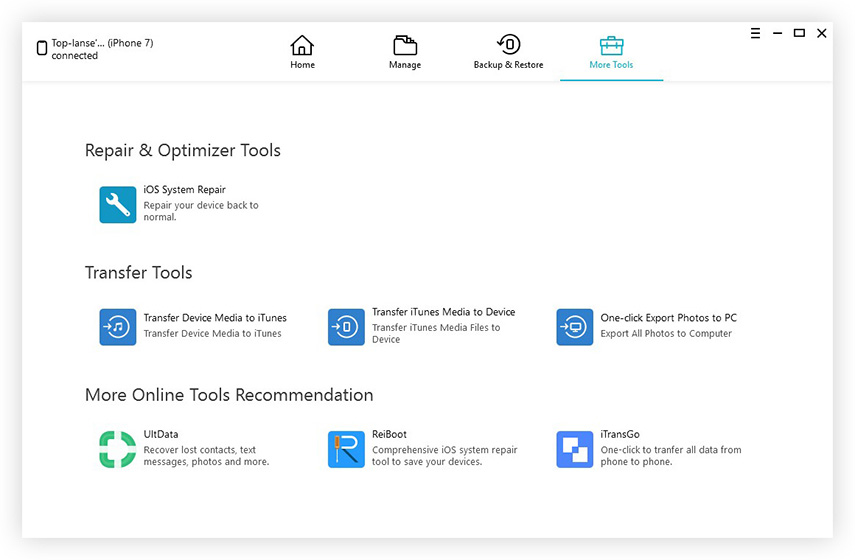

Postul acoperă trei părți cu privire la modul în careanulați reînnoirea automată atât pe iPhone, cât și pe computer, în timp ce vă ghidați cum să eliminați reclame enervante. Dacă prietenii și rudele dvs. au întâmpinat probleme similare, la fel de bine le-ați putea recomanda să încerce aceste metode.









